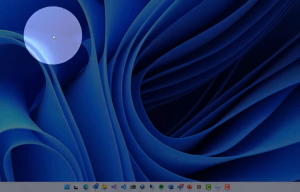Windows 11의 잠금 화면에서 알림을 비활성화하는 방법
Windows 11의 잠금 화면에서 알림을 비활성화하는 방법은 다음과 같습니다. 일부 사용자는 Windows 11의 잠금 화면에서 알림이 성가시거나 산만하거나 불필요하다고 생각합니다. Windows에서 잠금 화면에 알람, 미리 알림, 메시지 및 기타 알림을 표시할 필요가 없는 경우 다음은 이를 비활성화하는 방법입니다.
이 문서에서는 잠금 화면의 알림만 다룹니다. 컴퓨터는 잠금 해제 시 앱의 알림을 계속 표시합니다.
예: Windows 11의 잠금 화면 알림
팁: 들어오는 메시지를 잠시 쉬고 싶다면 Windows 11에서 잠금 화면의 알림을 영구적으로 끌 필요가 없습니다. 이러한 시나리오의 경우 다음을 사용하는 것이 좋습니다. 초점 보조 기능 (방해 금지 모드의 멋진 이름).
Windows 11의 잠금 화면에서 알림 비활성화
에서 단일 옵션의 선택을 취소합니다. 설정 앱 Windows 11의 잠금 화면에서 알림을 제거하는 데 필요한 모든 것입니다. 또는 Windows 레지스트리 편집기에서 몇 가지 조정을 사용할 수도 있습니다(일을 하는 더 괴상한 방법을 선호하는 경우).
설정을 사용하여 Windows 11의 잠금 화면에서 알림 비활성화
- 누르다 이기다 + 나 또는 시작 메뉴 버튼을 마우스 오른쪽 버튼으로 클릭하고 설정.
- 로 이동 체계 섹션을 클릭하고 알림.
- 옆에 있는 작은 화살표 아래 버튼을 클릭합니다. 알림 비녀장.
- 체크 해제 잠금 화면에 알림 표시 옵션.
그게 다야 이제 Windows 11은 잠금 화면의 알림으로 당신을 귀찮게하지 않습니다.
레지스트리 조정으로 잠금 화면 알림 끄기
- 누르다 이기다 + 아르 자형 그리고 입력
regedit시작하는 명령 레지스트리 편집기. - 이동
HKEY_CURRENT_USER\Software\Microsoft\Windows\CurrentVersion\Notifications\Settings. 경로를 복사하여 주소 표시줄에 붙여넣습니다. - 창 오른쪽에서 삭제
NOC_GLOBAL_SETTING_ALLOW_TOASTS_ABOVE_LOCK값. - 이제 다음 키로 이동하십시오.
HKEY_CURRENT_USER\Software\Microsoft\Windows\CurrentVersion\PushNotifications. - 열기
LockScreenToast활성화됨값을 입력하고 값 데이터를 0에서 1로 변경합니다.
이것이 레지스트리 편집기를 사용하여 잠금 화면에서 알림을 켤 수 있는 방법입니다.
즉시 사용 가능한 REG 파일
다음 파일을 사용하면 한 번의 클릭으로 Windows 11의 잠금 화면에서 알림을 활성화하거나 비활성화할 수 있습니다.
- 다운로드 ZIP 아카이브의 파일 원하는 폴더에 압축을 풉니다.
- 열기
Lock Screen.reg에서 알림 비활성화알림을 끕니다. - 사용
Lock Screen.reg에서 알림 활성화기본 설정을 복원합니다.
그게 다야 Windows 11의 잠금 화면에서 알림을 끄는 두 가지 방법입니다. (~을 통해)